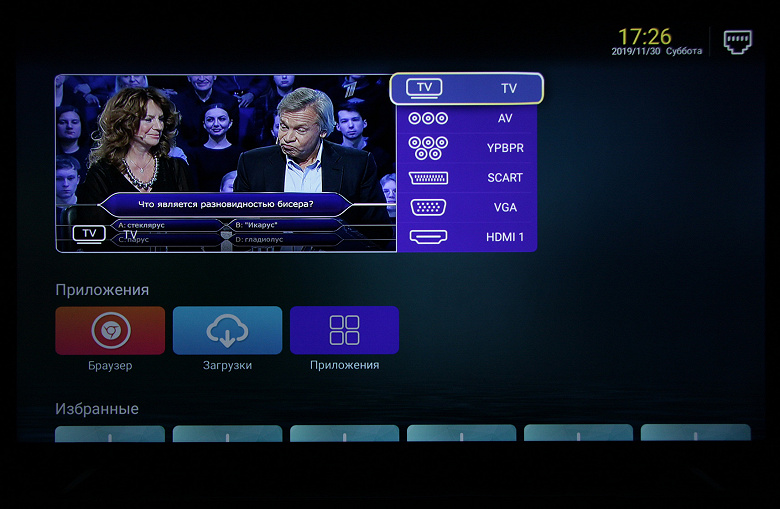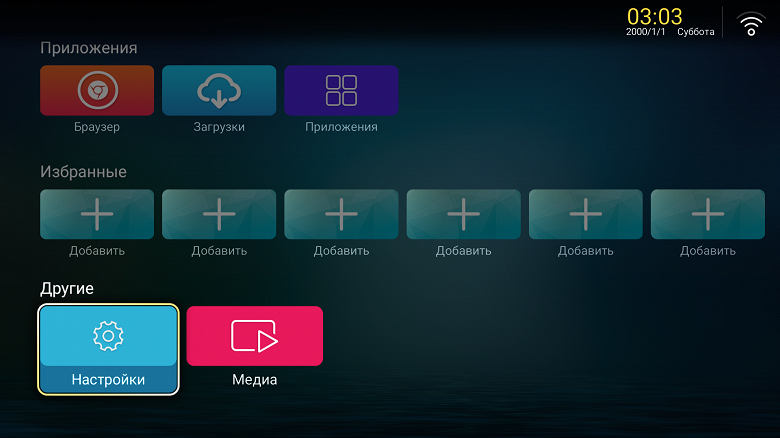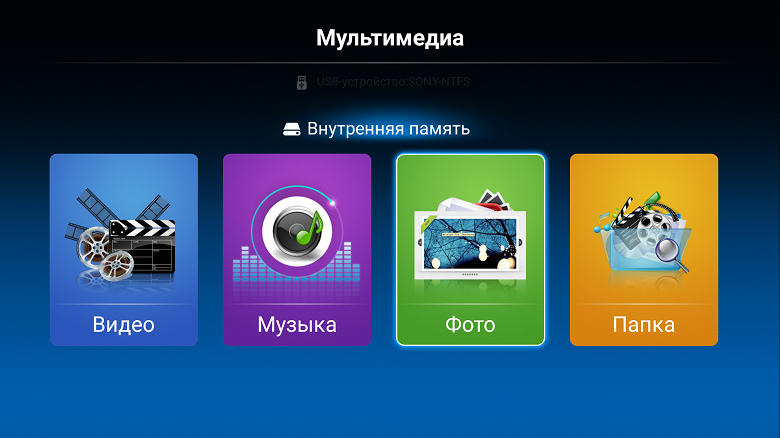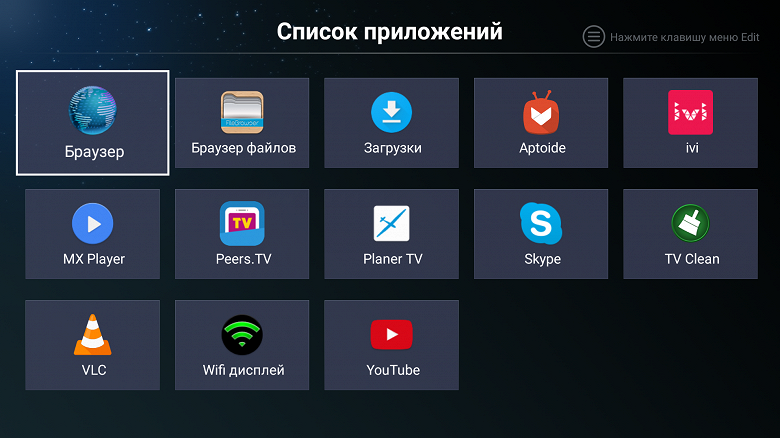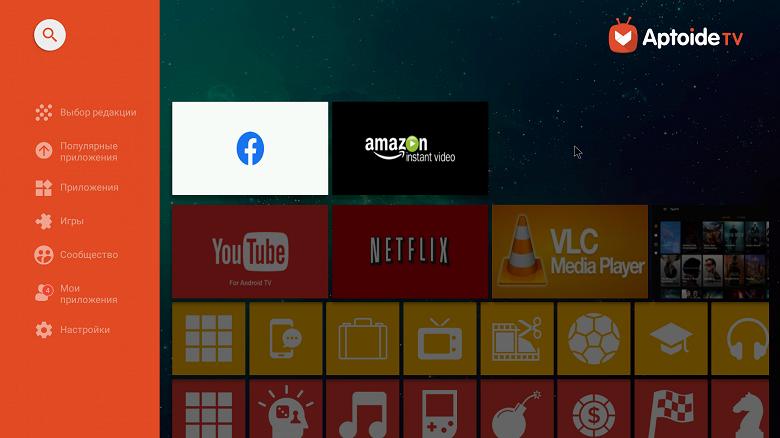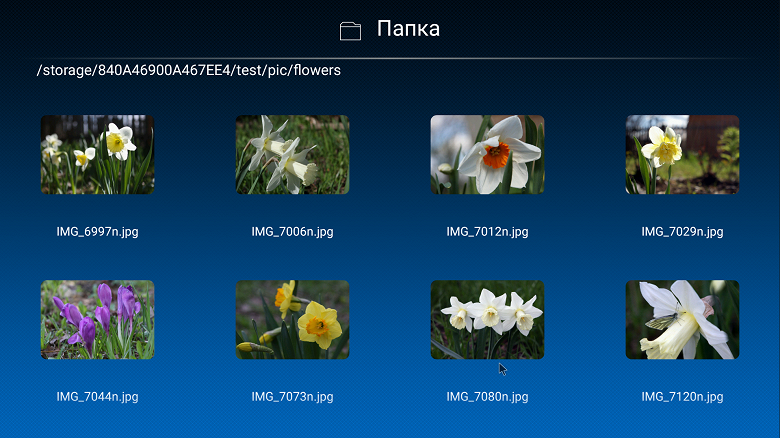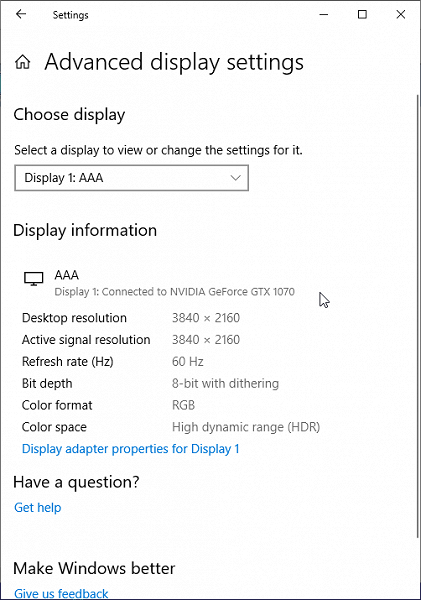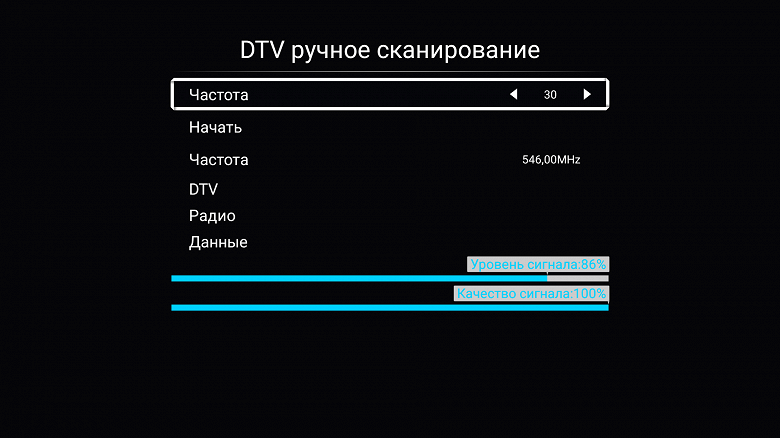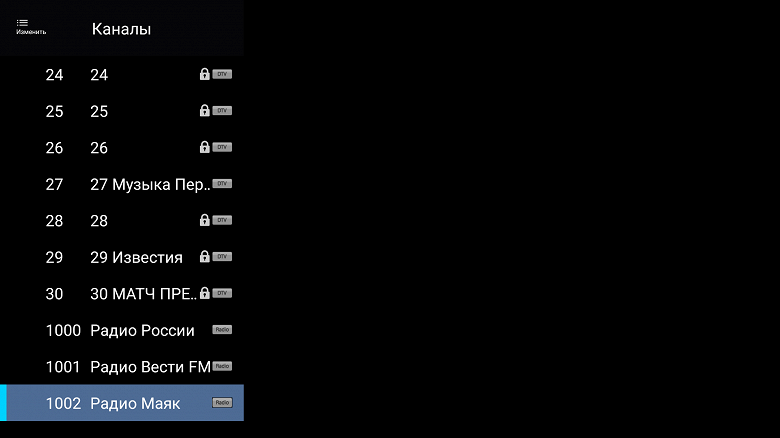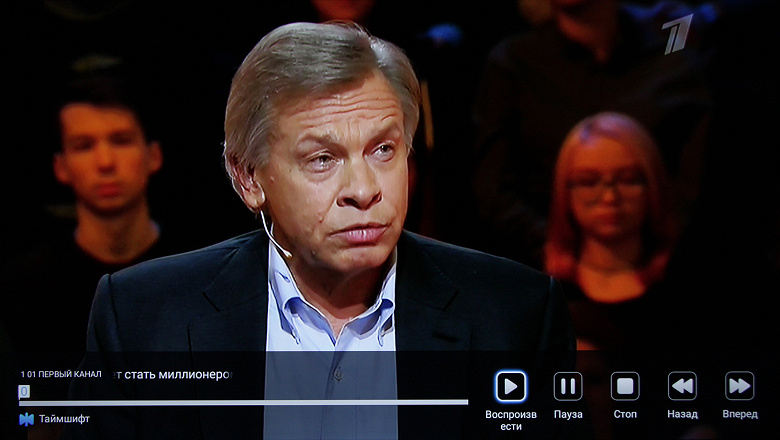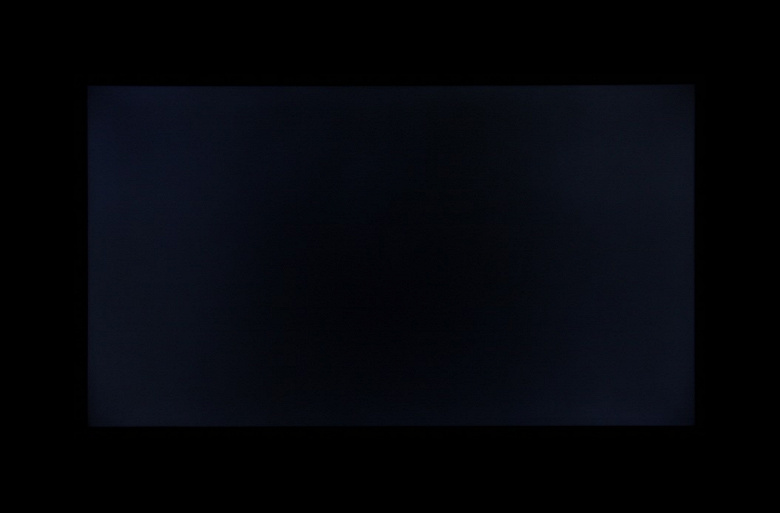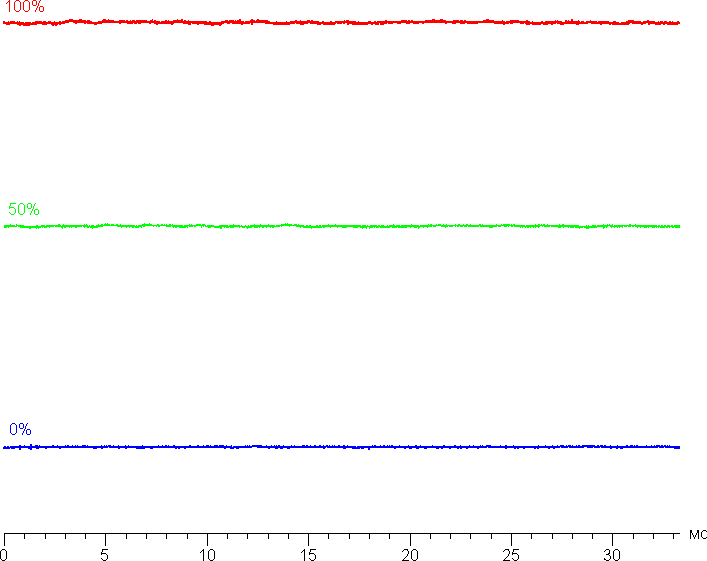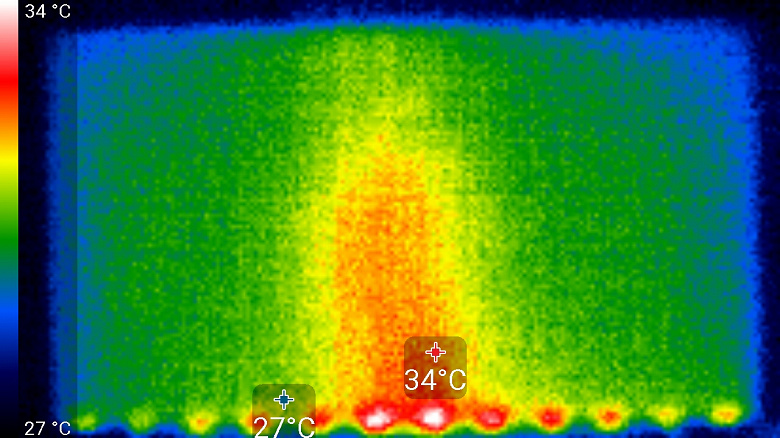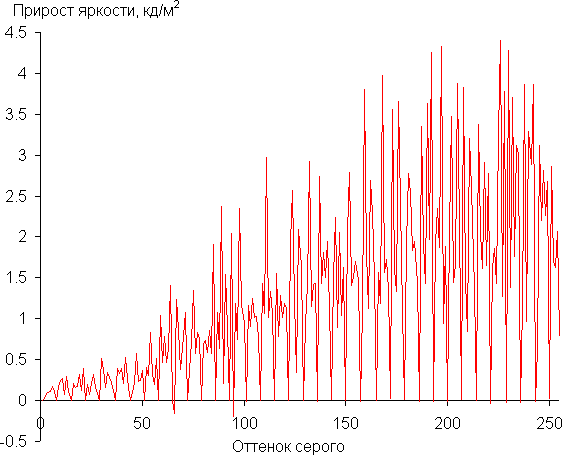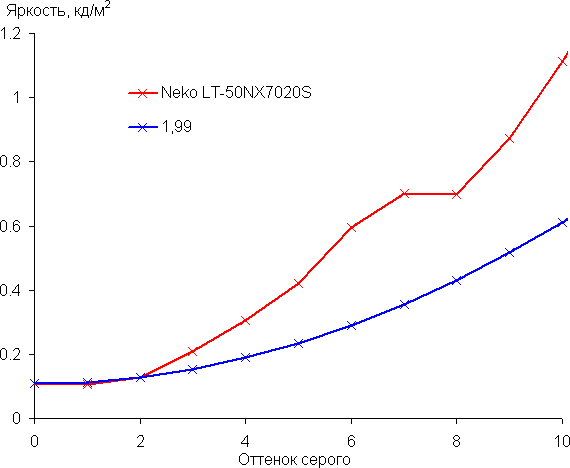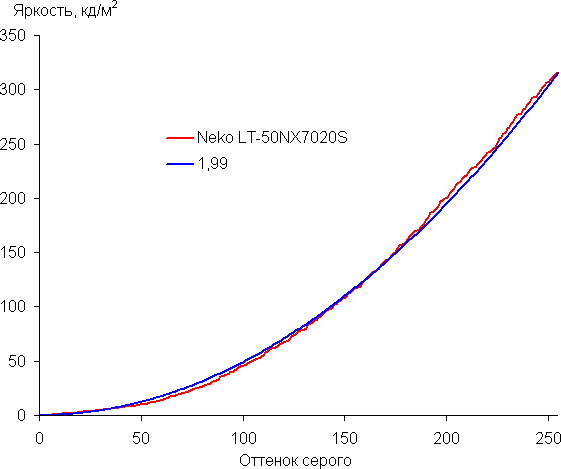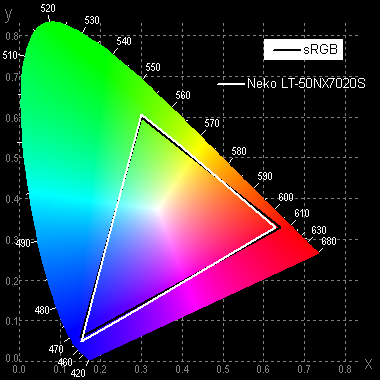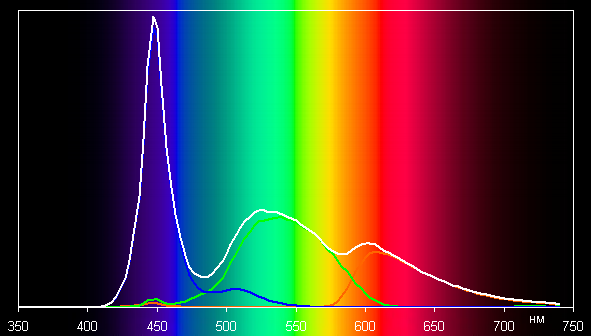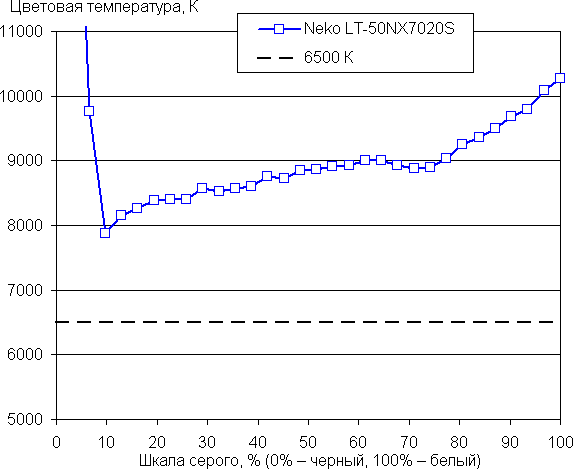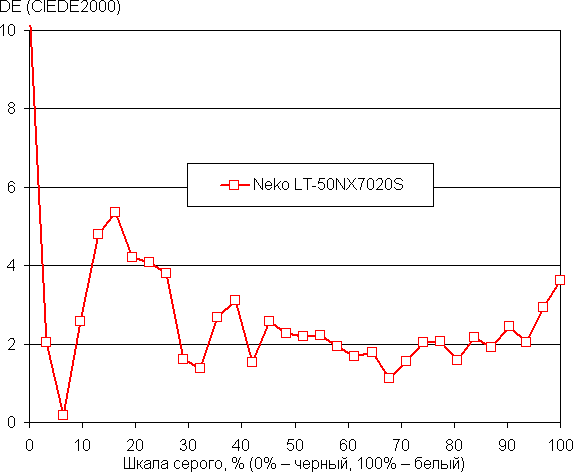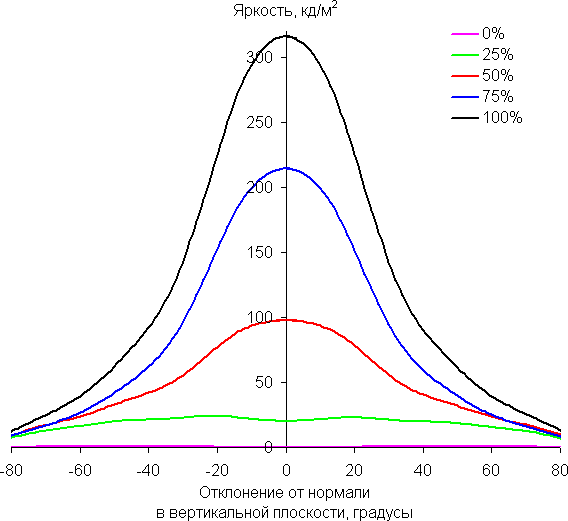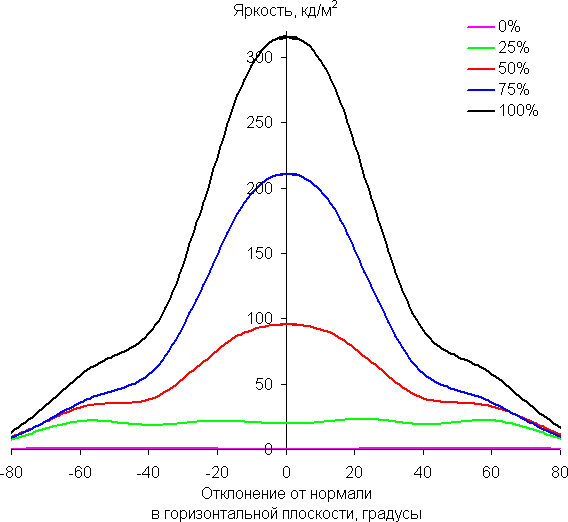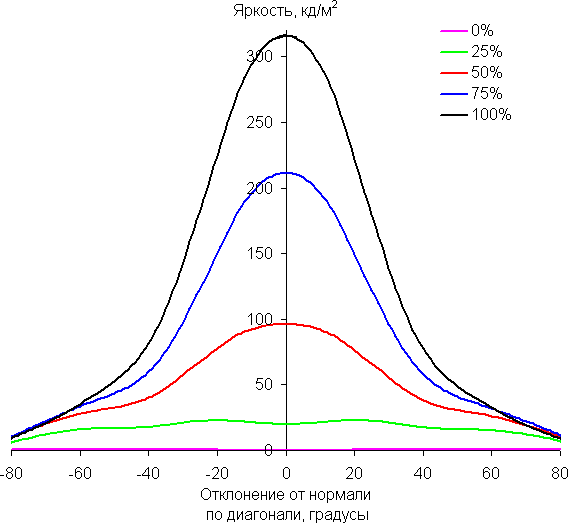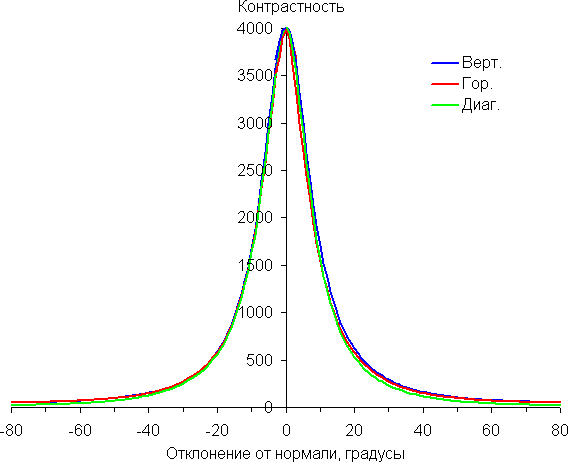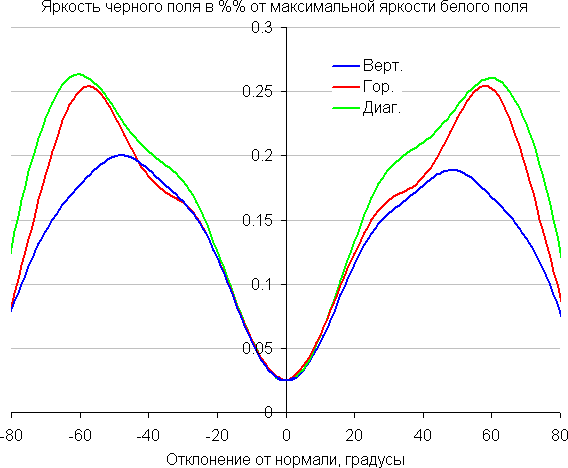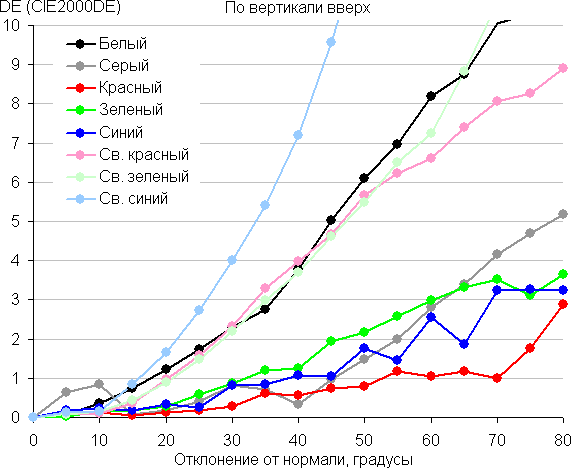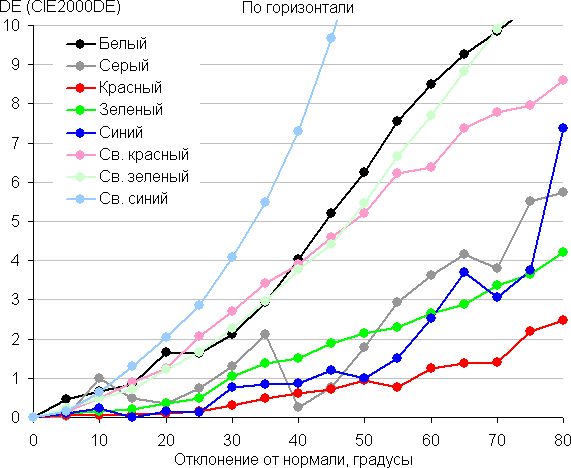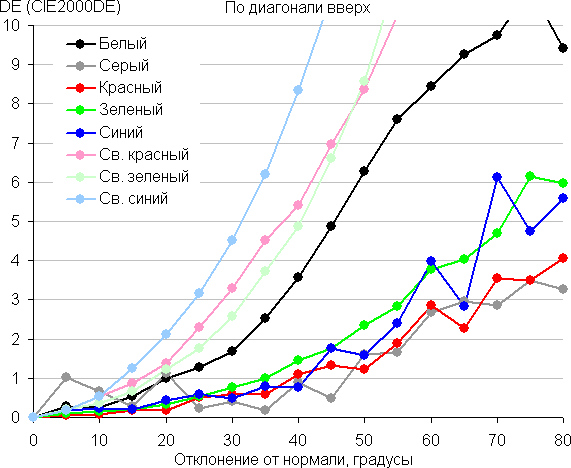Содержание
- Обзор 50-дюймового 4К ЖК-телевизора Neko LT-50NX7020S на ОС Android
- Оглавление
- Паспортные характеристики, комплект поставки и цена
- Внешний вид
- Коммутация
- Пульт и другие способы управления
- Воспроизведение мультимедийного контента
- Работа с источниками видеосигнала
- ТВ-тюнер
- Микрофотографии матрицы
- Измерение яркостных характеристик и энергопотребления
- Определение времени отклика и задержки вывода
- Оценка качества цветопередачи
- Измерение углов обзора
- Выводы
- Достоинства
- Недостатки
Обзор 50-дюймового 4К ЖК-телевизора Neko LT-50NX7020S на ОС Android
Оглавление
Паспортные характеристики, комплект поставки и цена
Внешний вид
Дизайн близок к нейтральному. Зрителя могут отвлечь разве что логотип бренда внизу по центру рамки и надпись, поясняющая вид встроенной акустики.


Рамка, обрамляющая экран, изготовлена из черного пластика с зеркально-гладкой поверхностью и без покрытия. Внешняя поверхность ЖК-матрицы слегка матовая — зеркальность хорошо выражена. Антибликового покрытия в явном виде нет, но яркость отражения существенно снижается в сравнении с просто стеклом. Поверхность экрана с виду черная и на ощупь жесткая. Сзади телевизор выглядит аккуратно.
Задняя панель условно в верхней части изготовлена из тонкого листа стали и имеет стойкое черное матовое покрытие. Выступающий назад кожух в нижней части с заходом на нижний торец изготовлен из черного пластика с матовой поверхностью. Интерфейсные разъемы размещены в двух нишах на этом кожухе. Часть разъемов направлена вниз, часть вбок. Спереди дотягиваться до разъемов, направленных вбок, например, до разъема для наушников относительно сложно, так как они находятся близко к центру задней панели. Подключать кабели к разъемам, направленным вниз еще сложнее.
По современным меркам тонким телевизор не является. На нижнем торце справа есть накладка из прозрачного пластика. Она прикрывает ИК-приемник пульта ДУ и индикатор состояния. В дежурном режиме индикатор неярко горит красным, а в рабочем он не светится. На задней панели под правую руку находятся семь кнопок, с помощью которых можно ограниченно управлять телевизором без пульта ДУ.
Штатная подставка состоит из двух ножек галочкой, отлитых из алюминиевого сплава. Снаружи ножки имеют серебристое матовое покрытие. Опираются ножки на противоскользящие резиновые накладки, которые пользователь наклеивает самостоятельно. Жесткость конструкции соответствует весу телевизора. Телевизор стоит устойчиво, без видимого наклона. Альтернативный способ установки телевизора без использования штатных ножек — крепление телевизора на стену с помощью кронштейна под монтажные отверстия VESA 200×100 мм (стальные резьбовые гнезда).
На пластиковом кожухе сверху, снизу и сзади есть вентиляционные решетки.
За решетками снизу можно рассмотреть два разнесенных громкоговорителя с круглыми диффузорами. Отверстия фазоинверторов расположены на задней панели.
Громкоговорители ориентированы параллельно плоскости экрана. Кожух сзади между ножками спускается вниз, образуя корпус своеобразного встроенного саундбара.
Фронтальная решетка этого саундбара изготовлена из пластика. Упакован телевизор и все к нему в прочную красочно оформленную коробку из гофрированного картона.
Для переноски в коробке проделаны боковые прорезные ручки. Изготовлен телевизор в России.
Коммутация
Кабель питания неотсоединяемый. Его длина равна 162 см.
Таблица с характеристиками в начале статьи дает представление о коммуникационных возможностях телевизора. Большинство разъемов полноразмерные и размещены более-менее свободно. Исключениями являются блок со сдвоенными USB-портами, а также два гнезда миниджек 3,5 мм на 4 контакта. С помощью этих гнезд в телевизор предлагается заводить компонентный видеосигнал, а также композитный видеосигнал и стереоаудиосигнал. Производитель приложил к телевизору переходник, судя по раскраске, для второго разъема. Для ввода компонентного видеосигнала пользователю придется самому найти нужный переходник или опытным путем выяснять соответствие разъемов имеющегося переходника.
Отметим наличие VGA-входа, уже относительно редко встречающегося в телевизорах, и даже SCART — правда, что именно разведено в этом разъеме, мы не выясняли.
Работает, по крайней мере, базовая поддержка управления по HDMI: телевизор сам переключается (и включается, если был выключен) на вход HDMI при включении плеера и запуске диска на воспроизведение. Также плеер включается при включении ТВ, и плеер выключается при выключении телевизора.
В режиме Miracast на телевизор по Wi-Fi можно передавать копию экрана мобильного устройства и звук, но для просмотра видео данный режим подходит плохо, так как дополнительно привносятся артефакты сжатия, а частота кадров очень низкая.
Пульт и другие способы управления
К телевизору прилагается сразу два ИК-пульта. Один побольше с большим количеством тесно расположенных кнопок и второй поменьше и с минималистичным набором кнопок. Пусть пользователь сам решит, что ему больше подходит, опять же второй пульт будет запасным на случай, если первый потеряется или сломается. Корпуса пультов изготовлены из черного пластика. Обозначения кнопок достаточно крупные и контрастные. Функции координатного ввода, например гироскопической мыши, у пультов нет. Есть некая замена — нажатие на кнопку с косой стрелкой включает режим эмуляции мыши, в котором курсор мыши перемещается курсорными кнопками. Ограниченные в случае такого «умного» телевизора возможности пультов можно компенсировать, подключив к телевизору настоящие клавиатуру и мышь. Эти устройства ввода (как и накопители) работают по USB даже через USB-разветвитель, освобождая дефицитные USB-порты под другие задачи. Курсор мыши на экране появляется всегда, и со всеми элементами интерфейса мышью можно взаимодействовать, к помощи клавиатуры прибегать необязательно. Поддерживается прокрутка колесиком, а нажатие на правую кнопку мыши соответствует действию отмены или возврата. Задержка перемещения курсора мыши относительно движения самой мышью небольшая. Для работы с подключенной клавиатурой лучше установить стороннее приложение, например, Free Physical Keyboard, тогда раскладка будет переключаться с помощью сочетания Win+Пробел. Клавиатуру можно использовать для навигации по интерфейсу ТВ и для ввода текста. Поддерживаются быстрые клавиши из основного и дополнительного набора клавиатуры, например, переход вперед/назад и на заглавную страницу, тише/громче и отключение звука, следующий/предыдущий файл, пауза/воспроизведение и стоп, поиск, вывод контекстного меню, вывод списка последних приложений. Нужно отметить, что в целом интерфейс самого ТВ хорошо оптимизирован для использования только комплектного пульта ДУ, поэтому подключать клавиатуру и мышь, в общем-то, необязательно, но это может захотеться сделать в случае установки и активного использования сторонних программ.
Воспроизведение мультимедийного контента
Программной платформой для этого ТВ служит операционная система Android версии 7.0. Из режима ожидания включается ТВ быстро, примерно за 3 секунды. Если был перерыв в питании, то система перезапускается заново, а это уже занимает гораздо больше времени, примерно 30 секунд. Конфигурацию аппаратной части поясняют данные программы CPU-Z:
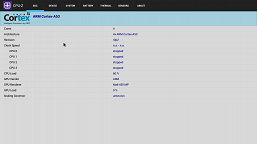
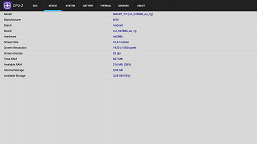
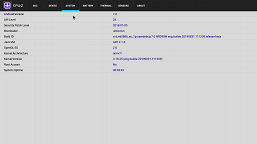
Используется оригинальная программная оболочка и ряд предустановленных приложений, оформленных в едином стиле. На заглавной странице выводится дата и время, значок типа подключения к сети, окно просмотра от текущего источника, список источников и настраиваемый список приложений в виде прямоугольных плиток с закругленными углами.
Непосредственный доступ к большинству настроек системы от пользователя скрыт — используется оригинальное меню с настройками, доступное с заглавной страницы.

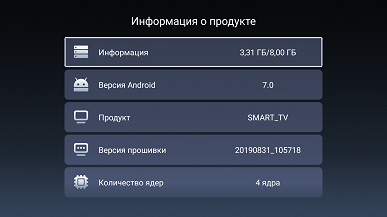
Также есть контекстное меню, которое можно вызвать при просмотре ТВ-программ и видео от внешнего источника. Это меню позволяет перейти на заглавную страницу, выбрать источник, настроить изображение и звук, перейти к другим настройкам.
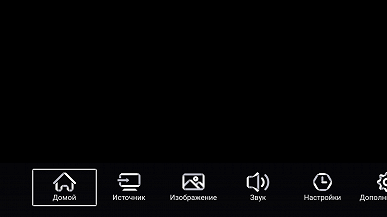
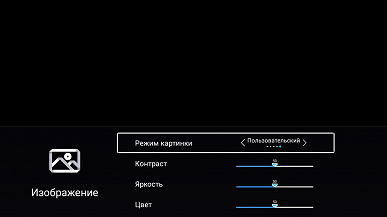
В случае других источников доступен только перебор профилей с настройками изображения и звука кнопками P.Mode и S.Mode на пульте, соответственно, контекстное меню уже или не вызывается, или вызывается меню активного приложения, не работает даже кнопка пульта для выбора источника изображения.
Предустановлены неплохой веб-браузер и четыре программы с базовыми возможностями: видео- и аудиоплеер, демонстратор изображений и файловый браузер.
Дополнительно установлены несколько известных программ.
Есть магазин приложений с весьма скудным выбором.
Лучшим вариантом будет установка нужного приложения из файла APK. Этот способ наиболее универсальный и рекомендуется, единственно, не получается установить версии приложений, которые уже установлены, а предустановленные просто так не удаляются.
При поверхностном тестировании воспроизведения мультимедийного контента мы ограничились рядом файлов, запускаемых в основном с внешних USB-носителей. Источниками мультимедийного контента также могут быть серверы UPnP (DLNA) и серверы SMB. Были опробованы жесткие диски, внешние SSD и обычные флешки. Два протестированных жестких диска работали от любого из двух USB-портов. Отметим, что телевизор поддерживает чтение USB-накопителей с файловыми системами FAT32 и NTFS (exFAT не поддерживается), а с кириллическими названиями файлов и папок не было никаких проблем. Плеер телевизора обнаруживает все файлы в папках, даже если на диске очень много файлов (более 100 тысяч), что получается далеко не у каждого «умного» ТВ.
Нет особого смысла тестировать воспроизведение аудиофайлов с помощью встроенного плеера, так как обязательно найдется сторонняя программа, которая с этим справится хорошо и как удобно пользователю. В случае растровых графических файлов возможности встроенного плеера обсудить стоит, так как только он может воспроизводить эти файлы в истинном разрешении 3840×2160 (хотя и со сниженной цветовой четкостью). Все сторонние программы, как и оболочка ОС, выводят статическое изображение в разрешении 1920×1080. Впрочем, как встроенный плеер, так и сторонние программы могут выводить видео в истинном разрешении 3840×2160, используя средства аппаратного декодирования. Нами подтверждена способность встроенного плеера телевизора показывать растровые графические файлы в форматах JPEG, GIF, PNG и BMP, в том числе в виде слайд-шоу.
Если до этого в стороннем плеере запустить аудиофайл, то получится слайд-шоу под фоновую музыку.
Тестирование воспроизведения видеофайлов проводилось с помощью плеера MX Player. Поддерживается аппаратное декодирование звуковых дорожек как минимум в форматах AAC, AC3, OGG и MP3, не поддерживается DTS и WMA. Практически все из опробованных современных файлов высокого разрешения без проблем воспроизводились в режиме аппаратного декодирования, вплоть до вариантов H.265 с разрешением 4К при 60 кадр/с. Поддерживается воспроизведение видеофайлов HDR (HDR10 и HLG, контейнеры MP4, M2TS, MKV и WebM), а в случае файлов с 10 бит на цвет согласно визуальной оценке градаций оттенков больше, чем у 8-битных файлов. Проблемы были с декодированием MPEG1 и MPEG2 стандартного (низкого) разрешения — изображение не получилось вывести с увеличением до ближайших границ экрана и с сохранением исходных пропорций. Также не проигрываются AVI-файлы с DivX 3 и файлы WMV. Максимальный битрейт видеофайлов с разрешением Full HD, при котором еще не было артефактов, при воспроизведении с USB-носителей составил 90 Мбит/с, по проводной сети Ethernet и по Wi-Fi (поддерживается только диапазон 2,4 ГГц) — 42 Мбит/с. В двух последних случаях использовался медиасервер роутера Asus RT-AC68U. Статистика на роутере показывает, что скорость приема и передачи составляет 72,2 Мбит/с, то есть в телевизоре, скорее всего, установлен адаптер 802.11n с одной антенной. Кстати, ролики в YouTube в режиме HDR не воспроизводятся — выбирается версия SDR, а видео 4К с 60 кадр/с очень сильно тормозит, поэтому лучше вручную выбирать видео с более низким качеством.
Тестовые ролики на определение равномерности чередования кадров помогли выявить, что телевизор при воспроизведении видеофайлов не подстраивает частоту обновления экрана под частоту кадров в видеофайле, поэтому только файлы с 30 и 60 кадр/с воспроизводятся с равным чередованием длительности кадров. В стандартном для видео диапазоне (16—235) отображаются все градации оттенков.
Громкость встроенной акустической системы для жилой комнаты, соответствующей по размерам данной диагонали экрана, можно считать достаточной. Стереофонический эффект выражен, но не очень отчетливо. Присутствуют высокие и средние частоты, и даже ощутимое количество низких. Явно есть паразитные резонансы корпуса, однако дребезжания нет даже на максимальной громкости. Видимо, из-за особенностей АЧХ звук имеет какой-то мягкий, старомодный характер, с явным акцентом на средних частотах. В целом для класса встроенной в телевизор акустики ее качество приемлемое.
При использовании наушников на 32 Ом с чувствительностью 112 дБ есть запас по громкости, уровень фоновых помех ниже слышимого, диапазон воспроизводимых частот широкий, разве что немного не хватает самых низких частот, качество звука хорошее.
Работа с источниками видеосигнала
Кинотеатральные режимы работы тестировались при подключении к Blu-ray-плееру Sony BDP-S300. Использовалось HDMI-подключение. Телевизор поддерживает режимы 480i/p, 576i/p, 720p, 1080i и 1080p при 24/50/60 Гц. Цвета правильные, с учетом типа видеосигнала яркостная и цветовая четкость очень высокая. В стандартном для видео диапазоне (16—235) отображаются все градации оттенков. В случае режима 1080p при 24 кадр/с кадры выводятся с чередованием длительности 2:3.
В большинстве случаев телевизор очень хорошо справляется с преобразованием чересстрочных видеосигналов в прогрессивное изображение даже при самом замысловатом чередовании полукадров (полей), вывод просто по полям встречается только в самом начале, в момент перестройки с одного вида чередования полей на другое. При масштабировании из низких разрешений и даже в случае чересстрочных сигналов и динамичной картинки выполняется сглаживание границ объектов — зубцы на диагоналях выражены очень слабо. Функция подавления видеошумов работает очень хорошо, не приводя к артефактам в случае динамического изображения. Однако всегда выполняется некоторое увеличение контурной четкости, в некоторых случаях это слегка подчеркивает артефакты.
При подключении к компьютеру по HDMI вывод изображения в разрешении 3840 на 2160 пикселей мы получили с кадровой частотой вплоть до 60 Гц включительно, при этом в режиме Графика оверскана нет, вывод идет точка в точку. Масштабирование к разрешению матрицы ТВ (если оно нужно) выполняется с хорошим качеством, контраст тонких линий сохраняется. В режиме 3840 на 2160 пикселей, несмотря на сигнал с высокой исходной цветовой четкостью (вывод в режиме RGB или компонентного сигнала с кодированием цвета 4:4:4), вывод собственно изображения на экран ТВ осуществляется со слегка заниженной цветовой четкостью в горизонтальном направлении: вертикальные цветные линии толщиной в один пиксель в зависимости от четности столбца выводятся или серыми или цветными.
Под Windows 10 вывод в режиме HDR на данный телевизор возможен при выборе соответствующих опций в настройках дисплея. При разрешении 4К вывод идет в режиме 8 бит на цвет, дополненных динамическим смешением цветов, видимо, с помощью видеокарты на аппаратном уровне.
Воспроизведение тестовых видеороликов с 10-битным цветом и плавными градиентами показало, что заметность переходов между оттенками гораздо ниже, чем при простом 8-битном выводе без HDR, но на самых темных участках некоторые оттенки выводятся с очень заметным динамическим смешением. Цвета контента HDR близки к ожидаемым (насколько это возможно для данного ТВ). Максимальная яркость в режиме HDR такая же, что и в режиме SDR, также цветовой охват неширокий (см. ниже), поэтому поддержка HDR номинальная, но все же она есть.
ТВ-тюнер
Данная модель, помимо спутникового тюнера, оснащена тюнером, принимающим аналоговый и цифровой сигнал эфирного и кабельного вещания. Качество приема цифровых каналов на дециметровую антенну, закрепленную на стене здания (почти прямая видимость в направлении на телевышку в Бутово, расположенную на расстоянии 14 км), было на высоком уровне.
Удалось найти ТВ-каналы во всех трех мультиплексах (всего 30 и 3 канала радио).
Есть хорошая поддержка электронной программы передач — можно посмотреть, что именно идет на текущем и других каналах, запрограммировать просмотр или запись программы или сериала и т. д.
Присутствует функция записи цифровых ТВ-каналов по нажатию на кнопку на ДУ, по расписанию и в режиме сдвига во времени (Time shift). Нельзя вести запись одного канала и одновременно смотреть другой. Для Time shift можно использовать подключенный к ТВ USB-носитель с файловой системой FAT32 без форматирования. В случае Time shift есть особенность — после исчезновения ползунка с кнопками нужно нажимать на кнопки перемотки вперед или назад, ползунок появится, и уже тогда можно будет нажимать на экранные кнопки воспроизведения или остановки. Если сразу нажать на кнопку воспроизведения на пульте, то вызывается программа VLC и запись пропадает.
Поддерживается Teletext и вывод субтитров в частности.
Микрофотографии матрицы
Выявленные характеристики экрана позволяют предположить, что в данном телевизоре установлена матрица типа *VA. Микрофотографии не противоречат этому (черные точки — это пыль на матрице фотоаппарата):
Субпиксели трех цветов (красного, зеленого и синего) поделены на четыре участка с доменами в различающейся ориентации. Такое устройство в принципе способно обеспечить хорошие углы обзора, чему способствует вариация ориентации ЖК в доменах. Отметим, что никакого видимого «кристаллического эффекта» (микроскопической вариации яркости и оттенка) в данном случае нет.
Измерение яркостных характеристик и энергопотребления
Измерения яркости проводились в 25 точках экрана, расположенных с шагом 1/6 от ширины и высоты экрана (границы экрана не включены). Контрастность вычислялась как отношение яркости белого и черного поля в измеряемых точках.
| Экран | |
|---|---|
| Тип экрана | ЖК-панель со светодиодной подсветкой |
| Диагональ | 50 дюймов / 127 см |
| Разрешение | 3840×2160 пикселей (16:9) |
| Яркость | нет данных |
| Углы обзора | 178° (гор.) и 178° (верт.) до контраста 10:1 |
| Интерфейсы | |
| RF | антенный вход, аналоговый и цифровой (DVB-T, DVB-T2/T2-HD, DVB-C) ТВ-тюнеры (75 Ом, коаксиальный — IEC75) |
| RF (S2) | антенный вход, спутниковый тюнер (DVB-S2) (75 Ом, коаксиальный — F-тип) |
| CI | разъем для карты доступа CI+/CAM (PCMCIA) |
| HDMI1/2/3 | цифровые входы HDMI, видео и аудио, ARC (только HDMI 3), до 3840×2160/60 Гц (отчет MonInfo), 3 шт. |
| YPbPr | компонентный видеовход (гнездо миниджек 3,5 мм на 4 контакта) |
| AV In | композитный видеовход, стереоаудиовход (гнездо миниджек 3,5 мм на 4 контакта) |
| SCART | вход/выход аналоговых аудио- и видеосигналов |
| VGA | видеовход VGA |
| Coaxial | цифровой электрический аудиовыход S/PDIF (RCA) |
| Значок с наушниками | выход на наушники (гнездо стереоминиджек 3,5 мм) |
| 2/1 USB 2.0 | USB-интерфейс 2.0, подключение внешних устройств, 0,5 А макс. (гнездо типа А), 2 шт. |
| RJ45 | проводная сеть Ethernet 100Base-TX (RJ-45) |
| Беспроводные интерфейсы | Wi-Fi |
| Другие характеристики | |
| Акустическая система | стереофонические громкоговорители, 2×7 Вт |
| Особенности |
|
| Размеры (Ш×В×Г) | 1121×701×205 мм с подставкой 1121×647×82 мм без подставки |
| Масса | 9,4 |
| Потребляемая мощность | 92 Вт, 0,5 Вт в дежурном режиме |
| Напряжение питания | 220 В, 50 Гц |
| Комплект поставки (необходимо уточнять перед покупкой!) |
|
| Ссылка на сайт производителя | Neko LT-50NX7020S |
| Розничные предложения |
| Параметр | Среднее | Отклонение от среднего | |
|---|---|---|---|
| мин., % | макс., % | ||
| Яркость черного поля | 0,085 кд/м² | −22 | 34 |
| Яркость белого поля | 305 кд/м² | −13 | 16 |
| Контрастность | 3600:1 | −30 | 17 |
Аппаратные измерения показали, что контрастность высокая, но для этого типа матриц она бывает и выше. Равномерность всех трех параметров средняя. На черном поле можно заметить незначительную вариацию засветки по площади экрана. Но по факту из-за высокой контрастности на это обращаешь внимание только при выводе черного поля во весь экран в полной темноте и после адаптации глаз, на реальных изображениях и в домашней обстановке неравномерность засветки черного увидеть сложно. На фотографии ниже основная неравномерность (более темный центр) вызвана тем, что фотоаппарат был относительно близко к экрану, а контрастность снижается при взгляде под углом:
В таблице ниже приведена яркость белого поля во весь экран при замере в центре экрана и потребляемая мощность (нет подключенных USB-устройств, звук выключен, активен Wi-Fi, значения настроек обеспечивают максимальную яркость):
| Значение настройки Подсветка | Яркость, кд/м² | Потребление электроэнергии, Вт |
|---|---|---|
| 100 | 316 | 83,7 |
| 50 | 190 | 60,6 |
| 0 | 54 | 42,0 |
В режиме ожидания потребление ТВ примерно 0,4 Вт.
Диапазон яркости достаточно широкий. На максимальной яркости изображение не будет казаться блеклым даже в ярко освещенном искусственным светом помещении. Тогда как в полной темноте можно установить более-менее комфортный уровень яркости.
На любом уровне яркости значимая модуляция подсветки отсутствует, поэтому нет и никакого мерцания экрана. В доказательство приведем графики зависимости яркости (вертикальная ось) от времени (горизонтальная ось) при различных значениях настройки Подсветка:
Нагрев телевизора можно оценить по приведенному снимку с ИК-камеры, полученному после долговременной работы на максимальной яркости в помещении с температурой примерно 24 °C:
Видно, что основным источником тепла являются 12 точек внизу у рамки. По всей видимости, в данном телевизоре используется не краевая, а задняя подсветка (с вертикальными полосками из светодиодов), неподеленная на независимо управляемые зоны.
Определение времени отклика и задержки вывода
Время отклика при переходе черный-белый-черный равно 25,2 мс (16,6 мс вкл. + 8,6 мс выкл.). Переходы между полутонами происходят в среднем за 38,3 мс в сумме. Матрица медленная, ее «разгон» отсутствует.
Мы определяли полную задержку вывода от переключения страниц видеобуфера до начала вывода изображения на экран. В итоге при подключении по HDMI задержка вывода изображения в случае сигнала 3840×2160 и 60 Гц составила порядка 24 мс. Значение задержки низкое, поэтому она не ощущается при использовании ТВ в качестве монитора для работы за ПК, да и в случае очень динамичных игр вряд ли значимо скажется на результативности.
Оценка качества цветопередачи
Предварительные тесты показали, что гамма-кривая ближе всего к стандартной при настройке DLC равной варианту Ярко. Для оценки характера роста яркости мы измерили яркость 256 оттенков серого (от 0, 0, 0 до 255, 255, 255) при подключении к ПК по HDMI в режиме RGB (настройка Гамма равна 1). График ниже показывает прирост (не абсолютное значение!) яркости между соседними полутонами:
Видно, что есть много соседних оттенков, которые не различаются по яркости. Например, первый оттенок серого сливается с черным:
Аппроксимация полученной гамма-кривой дала показатель 1,99, что ниже стандартного значения 2,2, то есть картинка немного высветлена. При этом реальная гамма-кривая заметно отклоняется от аппроксимирующей степенной функции:
Цветовой охват близок к sRGB:
Ниже приведен спектр для белого поля (белая линия), наложенный на спектры красного, зеленого и синего полей (линии соответствующих цветов):
Такой спектр с относительно узким пиком синего и с широкими горбами зеленого и красного цветов характерен для мониторов, в которых используется белая светодиодная подсветка с синим излучателем и желтым люминофором.
Графики ниже показывают цветовую температуру на различных участках шкалы серого и отклонение от спектра абсолютно черного тела (параметр ΔE) для «теплого» варианта настройки Температура:
Самый близкий к черному диапазон можно не учитывать, так как в нем цветопередача не так важна, а погрешность измерения цветовых характеристик высокая. Цветовая температура слишком высокая, однако ΔE меньше 10 (это хорошо), при этом хотя бы ΔE мало изменяется от оттенка к оттенку на значимой части шкалы серого, что положительно сказывается на визуальной оценке цветового баланса.
Измерение углов обзора
Чтобы выяснить, как меняется яркость экрана при отклонении от перпендикуляра к экрану, мы провели серию измерений яркости черного, белого и оттенков серого в центре экрана в широком диапазоне углов, отклоняя ось датчика в вертикальном, горизонтальном и диагональном направлениях.
Уменьшение яркости на 50% от максимального значения:
| Направление | Угол, градусы |
|---|---|
| Вертикальное | −28/+28 |
| Горизонтальное | −28/+28 |
| Диагональное | −28/+28 |
Отметим плавное, но все же относительно быстрое уменьшение яркости при отклонении от перпендикуляра к экрану во всех трех направлениях, при этом графики яркости полутонов не пересекаются во всем диапазоне измеряемых углов. По скорости снижения яркости углы обзора относительно узкие. Яркость черного поля при отклонении от перпендикуляра к экрану возрастает, но всего до примерно 0,26% от максимальной яркости белого поля. Это хороший результат. Контрастность в диапазоне углов ±82° для двух направлений значительно превышает 10:1 и только для диагонального направления она ниже, но все же не опускается за эту отметку.
Для количественной характеристики изменения цветопередачи мы провели колориметрические измерения для белого, серого (127, 127, 127), красного, зеленого и синего, а также светло-красного, светло-зеленого и светло-синего полей во весь экран с использованием установки, подобной той, что применялась в предыдущем тесте. Измерения проводились в диапазоне углов от 0° (датчик направлен перпендикулярно к экрану) до 80° с шагом в 5°. Полученные значения интенсивностей были пересчитаны в отклонение ΔE относительно замера каждого поля при перпендикулярном положении датчика относительно экрана. Результаты представлены ниже:
В качестве реперной точки можно выбрать отклонение в 45°. Критерием сохранения правильности цветов можно считать значение ΔE меньше 3. Из графиков следует, что при взгляде под углом первичные цвета меняется несильно, но полутона существенно изменяются, что ожидаемо для матрицы типа VA* и является ее основным недостатком.
Выводы
Neko LT-50NX7020S является весьма типичным представителем современных недорогих телевизоров с большим 4К-экраном. Его выделяют, пожалуй, две особенности: акустическая система, оформленная в виде встроенного саундбара, и комплектация двумя пультами ДУ. Работает телевизор под управлением системы Android, что дает пользователю практически неограниченные возможности по установке стороннего ПО, в наибольшей степени отвечающего потребностям и личным предпочтениям — правда, ставить программы придется, скорее всего, вручную из файлов APK. Телевизор можно рекомендовать для просмотра телевизионных передач, кино и сериалов, а также для игр без экстремальной динамики, поскольку матрица все же не очень быстрая. В качестве большого монитора к ПК этот ТВ не подходит из-за снижения цветовой четкости по горизонтали. Далее списками:
Достоинства
- Поддержка HDR-сигнала и HDR-контента
- Хорошее качество приема цифровых эфирных ТВ-программ
- Возможность записи цифровых ТВ-программ и режим приостановки просмотра
- Небольшая задержка вывода
- Отсутствие мерцания
- Хорошее качество выхода на наушники
Недостатки
- Вариация длительности кадров в случае сигнала или файлов с 24 кадр/с
В заключение предлагаем посмотреть наш видеообзор телевизора Neko LT-50NX7020S:
Источник
Аннотация
- Недорогой Android-телевизор с разрешением 4К
- Внешний вид и комплектация
- Технические характеристики и функционал
- Телевизор в работе
- Итог
- Стоит ли покупать?
Приобретение нового телевизора может нанести ощутимый удар по семейному бюджету. Но можно обойтись без жертв, если при покупке постараться отвлечься от разрекламированных дорогих брендов и посмотреть в сторону фирм менее известных. На обзоре NEKO LT-50NX7020S.
Недорогой Android-телевизор с разрешением 4К
Скорее всего, про телевизоры Neko вы еще ничего не слышали. А ведь эта молодая компания выпустила уже целую линейку домашних ТВ, и явно не собирается на этом останавливаться. Все продукты мы сегодня рассматривать не станем, нас ждет обзор 4К телевизора на Android TV, а конкретно модели NEKO LT-50NX7020S.
Недорогой 4К телевизор NEKO LT-50NX7020S на Android:
Читайте также: Обзор Epson EH-TW5650: проектор 2500 лм на замену телевизора
Внешний вид и комплектация
На картонной коробке заострять внимание не будем – аккуратная, вполне рядовая. Вес вместе с упаковкой составляет 12 кг, без упаковки – 9,2 кг.
Купить телевизор Neko и самостоятельно транспортировать его домой – задача хоть и непростая, но выполнимая.
В комплекте с NEKO LT-50NX7020S идет сразу два пульта. Полноценный большой пульт предназначен для управления общими функциями. Внешностью и эргономикой он не уступает пультам от ведущих производителей телевизоров. Отдельно отмечу у него удобные крупные кнопки-качельки для регулировки громкости и переключения каналов.
Для работы с арсеналом Smart ТВ предусмотрен отдельный маленький пульт без лишних кнопок, только необходимое. Это удобно!
Помимо пультов, вместе с телевизором поставляются:
- гарантийный талон
- руководство по эксплуатации
- 1 комплект батареек
- переходник 3.5 jack – 3 RCA.
- металлические ножки с креплениями.
Диагональ телевизора – 50 дюймов (или 127 см). Отличный размер для гостиной или спальни, где есть достаточно пространства для установки, и где между ТВ и смотрящими его людьми остается хорошая дистанция.
NEKO LT-50NX7020S – настоящая рабочая лошадка. Производитель не стал тратиться на внешние изыски, но позаботился о надежности. Корпус ТВ опирается на прочные металлические ножки. В них нет дешевого блеска, только благородная матовость. Интересно, что металл в опоре используется, как правило, в премиальном сегменте, а наш сегодняшний герой – яркий бюджетник.
По нижней кромке корпуса проходят динамики встроенной акустики (Soundbar TV). Выглядит гармонично и направление звука правильное – в зрителя.
Профиль 4K SMART NEKO LT-50NX7020S подтянутый и стройный. Если не брать в расчет подставку, его толщина всего 8 см.
Все кнопки управления, в том числе Power, вынесены на правую часть задней панели. Стандартное решение для современных ТВ. Кнопки выпуклые, нащупываются вслепую после двухдневного привыкания, так что заглядывать каждый раз за телевизор не придется.
Разъемы, не требующие регулярного открытого доступа, спрятаны сзади внизу. Туда попали:
- RJ45
- VGA
- SCART
- RF 52
- RF
- Коаксиальный.
Здесь же из корпуса выходит кабель питания.
Слева сзади, зеркально кнопкам управления, расположены разъемы, использующиеся чаще. Здесь находятся:
- три HDMI 1.4
- два USB 2.0
- 5 мм выход на наушники
- AV IN
- компонентный вход YPbPr.
Также на задней панели имеется крепление под кронштейн. Здесь снова хочется обратить внимание на добротность и продуманность этого Smart-телевизора. В отверстиях для кронштейна стоят специальные металлические заглушки, они исключают возможность повреждения корпуса при соединении с держателем.
Пластик, из которого сделан телевизор Neko, на вид и тактильно качественный, приятный, не электризуется. К сборке вопросов нет: без люфтов и зазоров, ничего не скрипит, нигде не хрустит.
Отнесу также к достоинствам NEKO LT-50NX7020S минимальное количества глянца в дизайне: меньше отвлекающих бликов при просмотре ТВ, меньше заметной пыли, меньше усилий для поддержания опрятного вида.
Технические характеристики и функционал
Как следует из полного названия модели – 4K SMART NEKO LT-50NX7020S – перед нами «умный» ТВ с очень высоким разрешением изображения. И еще с поддержкой Wi-Fi.
Этот телевизор Neko обрел разум благодаря использованию в нем Android TV 7.0. Это операционная система, построенная на базе всем известной Android OS. Она разработана специально для ТВ. У нее удобный понятный интерфейс, с которым без проблем справится и старшее поколение (не забываем про специальный пульт, существенно облегчающий жизнь).
Вместе с ОС телевизор получил и доступ к каталогу приложений. К слову, самые популярные и нужные программы уже установлены в NEKO LT-50NX7020S, это: YouTube, IVI, Megogo и т.д. Есть также встроенный браузер. Все перечислять не буду, очень хороший стартовый набор. Дополнительно можно инсталлировать любые дружественные платформе приложения и игры, в том числе через USB.
ТВ оснащен 4-х ядерным процессором ARM Cortex-A53 и 8 гигабайтами встроенной памяти для установки новых приложений. Работает система чрезвычайно шустро для недорогого SMART-телевизора, во время тестирования ни разу не зависала и не впадала в продолжительную задумчивость.
Для просмотра эфирных программ телевизор Neko оснащен цифровым тюнером DVB-T2 / DVB-T / DVB-C / DVB-S2 (MPEG4 H.264 HD). Благодаря ему вы сможете смотреть бесплатные и платные каналы эфирного цифрового вещания, а также спутникового и кабельного.
Дополнительно предусмотрен слот CI+, в нем можно разместить CAM-модуль со смарт-картой для доступа к платному цифровому телевидению. Например, всем известный «Триколор» работает по этой системе, а также «НТВ Плюс» и другие.
Телевизор в работе
Что вообще такое 4К-телевизор? Это ТВ, у которого разрешение экрана в 4 раза превышает Full HD. В конкретных цифрах – 3840 x 2160 пикселей, это, на минуточку, почти 8,3 миллиона пикселей!
У NEKO LT-50NX7020S заявлен идеальный угол обзора – 178 градусов. То есть картинка должна быть хорошо различима, даже если вы сидите сбоку от него. С измерением этого параметра беда у всех производителей ТВ, здесь тоже накинули пару градусов. С другой стороны, вы часто смотрите телевизор с торца? Вот и я нет.
Картинку этот ТВ выдает просто фантастическую для своего ценового сегмента – в модели установлена самая современная 4К матрица. Четкость и яркость на высоте!
В этом телевизоре Neko используется интеллектуальная технология Contrast+, которая регулирует контрастность и глубину изображения до 100% в зависимости от сцены.
За качество звучания отвечает интегрированный саундбар, идущий отдельным блоком. Звук хороший, громкий и достаточно объемный, чтобы обойтись без установки дополнительной акустики.
Плюс ко всему в Smart-телевизоре NEKO LT-50NX7020S применяется USB Cinema HD. Это встроенная система домашнего кинотеатра, она позволяет просматривать фильмы как в DVD качестве, так и в форматах высокой четкости.
Итог
Покупка телевизора молодого бренда хороша тем, что компания, только выходящая на рынок, борется за каждого покупателя, делает максимум для него за минимальные деньги. С Neko именно так и обстоят сейчас дела. По ТТХ и дизайну NEKO LT-50NX7020S выходит далеко за рамки понятия «бюджетный».
Стоит ли покупать?
Я настоятельно рекомендую присмотреться к этой продукции повнимательнее. Прицениться, выбрать модель и купить телевизор Neko можно в интернет-магазине ЭЛЕКС.
- Главная
- Телевизоры
- NEKO
- Частота обновления экрана60 Гц Гц
- Разрешение HD720p HD
- Разрешение1366×768
- Формат экрана16:9
- ТипЖК-телевизор
- Год создания модели2019
- Диагональ24″ (61 см)
- Время отклика пикселя8.5 мс
- Контрастность3000:1
- Угол обзора178°
- Показать все
Перед приобретением телевизора NEKO LT-24NH5010S по самой низкой цене, изучите характеристики, видео обзоры, плюсы и минусы модели, отзывы покупателей.
Цена от 8990 ₽
(на июль 2023)
Характеристики NEKO LT-24NH5010S
Основные характеристики*
| Частота обновления экрана | 60 Гц Гц |
| Разрешение HD | 720p HD |
| Стереозвук | есть |
| Разрешение | 1366×768 |
| Формат экрана | 16:9 |
| Светодиодная (LED) подсветка | есть |
| Тип | ЖК-телевизор |
| Год создания модели | 2019 |
| Диагональ | 24″ (61 см) |
Изображение*
| Прогрессивная развертка | есть |
| Время отклика пикселя | 8.5 мс |
| Контрастность | 3000:1 |
| Угол обзора | 178° |
| Яркость | 200 кд/м2 |
Прием сигнала*
| Количество каналов | 999 |
| Телетекст | есть |
| Поддержка DVB-T2 | есть |
| Поддержка стереозвука NICAM | есть |
| Поддержка DVB-S2 | есть |
| Поддержка DVB-C | DVB-C MPEG4 |
| Поддержка DVB-T | DVB-T MPEG4 |
| Поддержка DVB-S | есть |
Звук*
| Объемное звучание | есть |
| Автоматическое выравнивание громкости (AVL) | есть |
| Акустическая система | два динамика |
| Декодеры аудио | Dolby Digital |
| Мощность звука | 6 Вт (2х3 Вт) |
Интерфейсы*
| Выходы | коаксиальный |
| Версия интерфейса HDMI | HDMI 1.4 |
| Поддержка CI | есть, один слот, поддержка CI+ |
| Разъемы на передней/боковой панели | HDMI, AV, USB |
| Входы | AV, компонентный, VGA, HDMI, USB |
| Разъем для наушников | есть |
| Поддержка Wi-Fi | нет |
Функции*
| Таймер сна | есть |
| Запись видео | на USB-накопитель |
| Защита от детей | есть |
| Функция TimeShift | есть |
Дополнительно*
| Вес | 2.6 кг |
| Дополнительная информация | разъем SCART |
| Размеры с подставкой (ШxВxГ) | 550x384x170 мм |
| Размеры без подставки (ШxВxГ) | 550x335x73 мм |
| Подходит для использования в гостиницах | да |
| Возможность крепления на стену | есть |
| Стандарт крепления VESA | 100×100 мм |
* Точные параметры уточняйте на сайте продавца.
Отзывы пользователей о NEKO LT-24NH5010S
Компания NEKO открывает
новые горизонты бытовой техники для потребителя. В 2019 году стартуют продажи 8
новых моделей телевизоров этой компании. В данном обзоре мы расскажем о модели
SMART NEKO LT-32NH7020S которая по праву уверено занимает высокую строчку в
рейтинге цена-качество в своем ценовом сегменте.
Телевизоры NEKO создавались с использованием всех современных
технологий поставляемых на рынок. Большое количество технических решений
компании NEKO являются новаторскими, но
при этом ценовая политика лояльная для потребителя.
Основным преимуществом техники NEKO является
именно цена, при том, что потребитель не почувствует разницы в снижении
функционала, как это часто бывает
именитыми производителями при снижении стоимости товара.
Каждая модель техники от
компании NEKO это выверенная эргономика прекрасный дизайн и высокое качество
изготовления. При первом взгляде на новый телевизор SMART NEKO LT-32NH7020S
сразу видно, что подгонка элементов изделия очень плотная и качественная. Изделие не скрипит, а панели из пластика не
звенят низкосортными материалами. За
сборку и качество изготовления смело можно ставить высший балл.
Так же в коробке вы
обнаружите металлические ножки,
которые достаточно широко разнесены, что обеспечит телевизору дополнительную
устойчивость. Сами ножки, как было сказано, выполнены из металла. Подобным
решением могут похвастаться только телевизоры высокой ценовой категории и
именитых производителей. Именно такой продуманностью и подкупает своего
потребителя компания NEKO. Любая мелочь
будет изготовлена исходя из существующей
потребности а не в угоду моде.
Дизайн телевизора достаточно утонченный. Хоть в нижней части корпуса и расположен мощный саундбар, этот факт совершенно
не нарушает гармонии восприятия изделия. Дизайн,
в котором выполнен телевизор SMART NEKO LT-32NH7020S, смело можно считать универсальным. Такой телевизор прекрасно
впишется как в деловой интерьер офисного помещения, так и в уютную гостиную или
приглушенную спальню.
Технические характеристики
изделия говорят сами за себя. Диагональ
экрана 32 дюйма (81 см) максимальное разрешение экрана 1366х768, при
статической контрастности 4000:1. На задней панели расположены 3 разъема HDMI для объединения устройства с любым источником
сигнала, например компьютером или ноутбуком, при необходимости. Так же
имеются 2 разъема USB, гнездо для наушников, VGA вход
и прочие необходимые атрибуты современного мульти функционального
устройства.
4х ядерный процессор нового поколения и встроенная память 8 Gb позволяет устройству быстро функционировать и
обеспечивать комфортную работу без зависаний и торможений. С сетью INTERNET телевизор SMART NEKO LT-32NH7020S соединяется
как через WiFi модуль, так и через разъем для INTERNET кабеля.
В телевизоре SMART NEKO
LT-32NH7020S реализована новая функция DG
View которая исключает аналоговые преобразования
сигнала, и работает только в цифровом диапазоне. Таким образом, сводится к нулю
искажения качества изображения и звука и достигается превосходный результат картинки и аудио сопровождения.
В комплекте с телевизором
SMART NEKO LT-32NH7020S поставляется 2
пульта управления. Один из них предназначен для удобства использования Android TV. К слову, кнопки пульта выполнены из
качественной резины с развитой
эргономикой под руку человека. Телевизор SMART NEKO LT-32NH7020S имеет
большое количество предустановленных программ для того, что бы вы могли
максимально быстро начать использовать устройство на полную мощность.
В целом, телевизор SMART NEKO LT-32NH7020S оставляет приятное
впечатление от использования и несомненно является стоящей покупкой. Покупая
телевизор SMART NEKO LT-32NH7020S вы знаете, за что вы платите и не переплачиваете за именитый бренд. Качество и продуманный в мелочах функционал
изделий компании NEKO гарантирует вам
удовольствие от использования телевизора SMART NEKO LT-32NH7020S долгие годы.
Телевизор является одним из основных и самых популярных источников развлечения в наше время. Многие люди приобретают телевизоры NEKO благодаря их широким возможностям и высокому качеству изображения. Однако несмотря на все преимущества, настройка телевизора может быть сложной задачей для неподготовленного пользователя.
В данной статье мы предоставим вам подробную инструкцию по настройке телевизора NEKO, которая поможет вам использовать все функции вашего устройства и наслаждаться просмотром любимых программ без лишних хлопот.
В первую очередь, перед началом настройки, необходимо подключить телевизор к электропитанию и проверить работоспособность всех кабелей и разъемов. Затем, следует включить телевизор и выбрать язык. Для этого нужно использовать пульт управления и следовать инструкциям на экране.
Содержание
- Начало работы
- Подключение к сети
- Выбор языка и страны
- Настройка сетевых параметров
- Установка каналов
- Обновление программного обеспечения
- Дополнительные настройки и функции
- Вопрос-ответ
Начало работы
Шаг 1: Подготовьте все необходимые компоненты для настройки телевизора NEKO. У вас должны быть: сам телевизор, пульт дистанционного управления, антенна или кабель для подключения к телевизионной сети, а также инструкция по эксплуатации.
Шаг 2: Разместите телевизор NEKO на удобной для вас поверхности. Убедитесь, что устройство находится вблизи электрической розетки, чтобы вы могли подключить его к сети питания.
Шаг 3: Вставьте батарейки в пульт дистанционного управления. Если у вас имеется блок питания для пульта, подключите его к нему. Убедитесь, что пульт и телевизор находятся в зоне видимости друг друга для бесперебойной работы.
Шаг 4: Подключите антенну или кабель к телевизору. Если у вас есть антенна, вставьте ее в соответствующий разъем на задней или боковой панели телевизора. Если вы используете кабель, вставьте один его конец в разъем «ANT IN» на телевизоре, а другой – в разъем кабельной сети.
Шаг 5: Включите телевизор NEKO, нажав кнопку питания на передней панели или на пульте дистанционного управления. Дождитесь загрузки операционной системы.
Шаг 6: При первом запуске телевизора возможно потребуется выбрать язык интерфейса и совершить другие настройки. Следуйте инструкциям на экране и вводите необходимую информацию с помощью пульта дистанционного управления.
Шаг 7: После завершения всех настроек, телевизор NEKO готов к использованию. Вы можете настроить и наслаждаться просмотром телевизионных каналов, добавить приложения или подключить дополнительные устройства через доступные порты (HDMI, USB и др.).
Подключение к сети
Для начала необходимо подключить телевизор NEKO к сети, чтобы получить доступ к интернету и другим онлайн-сервисам. В более старых моделях телевизора можно воспользоваться проводным подключением, подключив кабель Ethernet к соответствующему порту на задней панели телевизора и маршрутизатору.
В случае, если вы хотите использовать беспроводное подключение, убедитесь, что телевизор NEKO поддерживает Wi-Fi. Если поддерживает, то следуйте инструкциям на экране для настройки беспроводного соединения. Найдите в настройках меню «Сеть» или «Wi-Fi» и выберите свою домашнюю сеть из списка доступных. Введите пароль домашней сети, если это требуется.
После того как Вы установили подключение к сети, проверьте работоспособность интернет-подключения, открыв браузер или любое приложение, которое требует интернет-соединения. Если подключение успешное, у вас будет доступ к онлайн-функциям телевизора NEKO.
Выбор языка и страны
При первой настройке телевизора NEKO пользователям предоставляется возможность выбрать язык интерфейса и страну, что позволяет настроить устройство для оптимального использования.
Выбор языка позволяет пользователю работать с телевизором на предпочитаемом им языке, что обеспечивает комфортное и удобное использование. В меню выбора языка представлены различные варианты, включая русский, английский, испанский, немецкий и другие.
Выбор страны также важен и влияет на функциональность и удобство использования телевизора. Пользователь может выбрать страну, в которой будет использовать устройство, чтобы получить доступ к соответствующим функциям и контенту. Важно выбрать правильную страну, чтобы обеспечить поддержку местных телепередач, каналов и сервисов.
Выбор языка и страны осуществляется с помощью удобного и понятного интерфейса настройки телевизора NEKO. Пользователь может легко найти необходимые настройки и выбрать желаемый язык и страну.
Настройка сетевых параметров
Для начала настройки сетевых параметров телевизора NEKO, необходимо перейти в меню настроек. Обычно, кнопка меню располагается на пульте дистанционного управления и имеет символ точек или горизонтальных линий.
Затем, найдите раздел настроек сети или сетевые параметры. В этом разделе будут доступны опции для настройки подключения к беспроводной сети Wi-Fi или проводного Ethernet соединения.
Если вы хотите подключить телевизор к сети Wi-Fi, выберите опцию «Настройка Wi-Fi». Вам может понадобиться ввести пароль от вашей домашней сети Wi-Fi для успешного подключения.
Если у вас есть проводное Ethernet соединение, выберите опцию «Настройка проводного подключения». Вам может понадобиться подключить Ethernet-кабель к телевизору и роутеру, чтобы установить соединение.
После выбора соответствующей опции следуйте инструкциям на экране для настройки сетевых параметров. После завершения настройки, телевизор будет готов к использованию в подключенной сети.
Установка каналов
Установка каналов на телевизоре NEKO — это процесс, который позволяет настроить доступные каналы для просмотра. Для начала убедитесь, что у вас есть антенна или кабель подключены к телевизору.
1. Включите телевизор и нажмите кнопку «Меню» на пульте дистанционного управления.
2. Используйте стрелки на пульте дистанционного управления, чтобы выбрать «Настройка» и нажмите «OK».
3. Выберите «Каналы» и нажмите «OK».
4. Теперь вы можете выбрать один из двух способов установки каналов: автоматическое сканирование или ручное добавление.
Автоматическое сканирование:
- Выберите «Автонастройка» и нажмите «OK».
- Дождитесь, пока телевизор выполнит поиск доступных каналов.
- После завершения сканирования вам будет предложено сохранить найденные каналы. Выберите «Сохранить» и нажмите «OK».
Ручное добавление:
- Выберите «Ручное добавление» и нажмите «OK».
- Введите частоту и другие параметры канала, используя цифровую клавиатуру на пульте дистанционного управления.
- Повторите этот процесс для каждого канала, который вы хотите добавить.
5. После завершения установки каналов вы можете переключаться между ними, используя кнопки «Переключение каналов» на пульте дистанционного управления или панель управления на телевизоре.
Установка каналов на телевизоре NEKO — это несложный процесс, который позволяет настроить доступные каналы для вашего комфортного просмотра. Следуйте приведенным выше инструкциям и наслаждайтесь любимыми программами на своем телевизоре NEKO.
Обновление программного обеспечения
Обновление программного обеспечения является одной из важных процедур для телевизора NEKO, так как оно позволяет вам получить доступ к последним обновлениям и улучшениям, предлагаемым производителем.
Для того чтобы обновить программное обеспечение на телевизоре NEKO, следуйте следующим шагам:
- Проверьте подключение к интернету: Для успешного обновления программного обеспечения ваш телевизор должен быть подключен к интернету. Убедитесь, что Wi-Fi или проводное подключение работают должным образом.
- Откройте меню настроек: Найдите на пульте телевизора кнопку «Меню» и нажмите на нее. Это откроет основное меню настроек.
- Выберите раздел «Обновление ПО»: В основном меню настроек найдите раздел с названием «Обновление ПО» или «Software update».
- Подключите флеш-накопитель или воспользуйтесь интернетом: В зависимости от модели телевизора NEKO, вам может потребоваться подключить флеш-накопитель с файлом обновления или использовать интернет для загрузки обновления прямо на телевизор.
- Следуйте инструкциям на экране: Когда обновление программного обеспечения будет загружено, следуйте инструкциям на экране для установки обновления. Обычно вам нужно будет согласиться с лицензионным соглашением и нажать кнопку «Обновить».
- Дождитесь завершения обновления: После нажатия кнопки «Обновить» телевизор NEKO начнет процесс обновления программного обеспечения. Дождитесь завершения этого процесса и не выключайте телевизор во время обновления.
После завершения обновления программного обеспечения ваш телевизор NEKO будет обновлен до последней версии, что позволит вам наслаждаться новыми функциями и исправленными ошибками. Регулярное обновление программного обеспечения рекомендуется производителем, чтобы обеспечить более стабильное и безопасное использование телевизора.
Дополнительные настройки и функции
Телевизор NEKO обладает рядом дополнительных настроек и функций, которые позволяют пользователю настроить работу устройства под свои предпочтения и потребности.
1. Настройка яркости и контрастности. В меню настроек телевизора вы можете отрегулировать яркость и контрастность изображения по вашему вкусу. Это позволит вам достичь наилучшего качества картинки при просмотре телепередач, фильмов или игр.
2. Выбор звукового режима. У телевизора NEKO есть несколько предустановленных звуковых режимов, таких как «Кино», «Спорт», «Музыка» и другие. Вы можете выбрать подходящий вам режим для наилучшего звучания в зависимости от типа контента, который вы смотрите.
3. Подключение внешних устройств. Телевизор NEKO оснащен различными портами для подключения внешних устройств, таких как DVD-проигрыватель, игровая приставка или ноутбук. Вы можете легко подключить нужные вам устройства с помощью HDMI или USB-портов.
4. Родительский контроль. Если у вас есть дети, вы можете включить родительский контроль для ограничения доступа к некоторым каналам или контенту с нецензурной лексикой. Это поможет вам контролировать то, что ваш ребенок смотрит на телевизоре.
5. Просмотр медиафайлов. Телевизор NEKO имеет встроенный медиаплеер, который позволяет вам просматривать фотографии и видео с подключенных устройств, например флешки или внешнего жесткого диска. Вы сможете насладиться своими любимыми фильмами и фотографиями на большом экране телевизора.